Índice
Ahora hemos vinculado los registros de datos de ambas tablas. Es importante que este enlace no sea unilateral. Si enlaza la tabla Categories verá que también se ha añadido una nueva columna que muestra los enlaces. En nuestro caso, esto significa que una incidencia está vinculada a una categoría, y que una categoría puede estar vinculada a muchas incidencias.
Todavía no hemos obtenido ningún beneficio directo de los enlaces, pero esto está a punto de cambiar: Con la ayuda de los enlaces, podemos crear análisis estadísticos en cuestión de segundos. Por ejemplo, podemos determinar fácilmente a cuánto asciende la suma de todos los gastos de la categoría Travel es.
Aumentar la altura de la línea
En primer lugar, aumente la altura de la fila en la tabla Categories para ver más enlaces. Encontrará la opción correspondiente
en la fila situada sobre el nombre de la columna. También puede arrastrar columnas individuales para ver más contenido.

Análisis de las categorías
Ahora cree una nueva columna en la tabla Categories a.
Nombre:
SumTipo de columna:
Link formulaFórmula utilizada:
rollupColumna de enlace utilizada:
ExpensesColumna utilizada para el cálculo:
AmountMétodo de cálculo
Sum
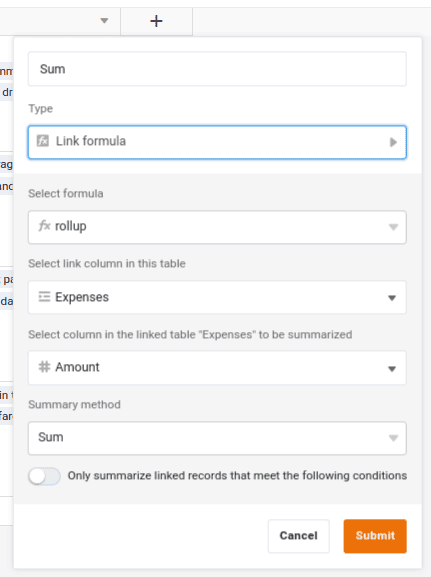
A continuación, puede cambiar el formato de la columna Sum a euros para que los totales mostrados tengan el formato correspondiente en euros.
Cálculo automático con cada cambio
¿No es fantástico? En la columna Sum los gastos totales de cada categoría se muestran siempre automáticamente. Aunque haga clic en otros gastos de la Expenses el total se actualiza inmediatamente.
Por supuesto, eso no es todo. Puede limitar el análisis a años concretos o añadir condiciones adicionales. A medida que adquiera más experiencia con SeaTable, podrá crear este tipo de análisis con sólo unos clics.
Esto nos lleva al final de esta sección. Desplázate hasta el final y pasa al sexto y penúltimo tema de este curso online.